Excel業務あるあるシリーズ
どこかの誰かが、どこかで苦戦しているかも知れない、自動化したいけど、なかなかいい考えが浮かばない・・・。
そんなよくありそうな作業の悩みを自動化しようという、このシリーズ。
今回は「差し込み印刷」もどきです。
Excelで差し込み印刷
Wordなら簡単にできる差し込み印刷ですが、Excelで同じことをやろうとすると、これが中々一筋縄ではいきません。
本当はExcelで作った帳票に差し込み印刷的なことをやりたいけど、しょうがないかいからWordでやっている・・・なんて人もいるかも知れませんね(聞いたことないけど)。
今回は、Excelで差し込み印刷もどきをやる、ちょっとしたアイディア(コード)を紹介しようと思います。
想定されるケース
- 差し込みたい帳票はExcelで作成済み。わざわざWordで作り直すのも面倒・・・。
- Wordは動きがよくわからないから使いたくない!というWordはちょっと・・・の人。
- Wordで帳票作るの超面倒。って人
はい、全て私のことです。
では、次に具体的にどんな風にやるのか見てみましょう。
Excelの差し込み印刷の考え方
- 帳票のひな形を作っておく
- 帳票のひな形に項目名を埋め込む
- 埋め込んだ項目名を置換して印刷する
- データが終わるまで繰り返す
こう書き出してみると、とっても単純ですね。
同様にプログラムも、そこまで手の込んだことは必要ありません。
Excelの構成もシンプルです。
ブックの構成
ひな形とデータの2つを用意します。
ひな形はなんでもいいのですが、こんなのありそう、ということで行政っぽい申請書を準備しました。
ポイントは<<ふりがな>>のような、二重のカッコで囲まれた部分です。
これが埋め込まれた項目名です。
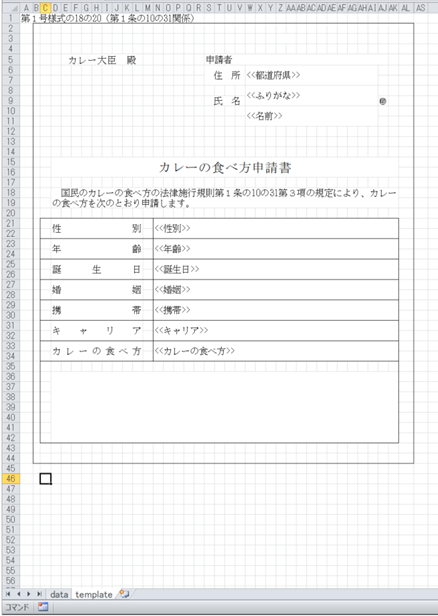
転記するデータは、なんちゃって個人情報を使わせていただこうと思います。
名前,ふりがな,アドレス,性別,年齢,誕生日,婚姻,都道府県,携帯,キャリア,カレーの食べ方 哀川 ジョージ,あいかわ じょーじ,aikawa_george@example.com,男,27,1992/2/29,未婚,長野県,080-7431-4514,au,奥ルー・せき止め派 野田 愛子,のだ あいこ,noda_aiko@example.com,女,76,1943/5/23,既婚,新潟県,080-7608-6149,ドコモ,奥ルー・別口派
この個人情報をひな形に埋め込まれた項目名と置換しつつ、差し込みを行おう、ということです。
コードの実装
Sub sashikomi_sample() Const TEMPLATE As String = "template" Const DATA As String = "data" Application.ScreenUpdating = False Dim shTemplate As Worksheet: Set shTemplate = Worksheets(TEMPLATE) Dim shData As Worksheet: Set shData = Worksheets(DATA) Dim rngObj As Range '列番号を取得 Dim collData As Collection: Set collData = New Collection Dim lastCol As Long: lastCol = shData.Cells(1, Columns.Count).End(xlToLeft).Column Dim i As Long For i = 1 To lastCol collData.Add Item:=i, Key:=shData.Cells(1, i).Value Next i 'データを差し込む Dim lngTargetRow As Long Dim strKey As String Dim lngLastRow As Long: lngLastRow = shData.Cells(Rows.Count, 1).End(xlUp).Row For lngTargetRow = 2 To lngLastRow '差し込み先シートを削除する On Error Resume Next Application.DisplayAlerts = False Worksheets("差し込み先").Delete Application.DisplayAlerts = True On Error GoTo 0 '新しい差し込み用シートを用意する Dim shNew As Worksheet shTemplate.Copy after:=Worksheets(DATA) Set shNew = ActiveSheet shNew.Name = "差し込み先" '差し込み先シートの値が入っているセル範囲を取得する Dim rngNewSh As Range: Set rngNewSh = shNew.UsedRange.SpecialCells(xlCellTypeConstants) For Each rngObj In rngNewSh '差し込み先かどうか判定 If rngObj.Value Like "<<*>>" Then strKey = Replace(Replace(rngObj.Value, "<<", ""), ">>", "") rngObj.Value = shData.Cells(lngTargetRow, collData(strKey)) End If Next rngObj '印刷プレビューを出す shNew.PrintPreview Next lngTargetRow Application.ScreenUpdating = True End Sub
コードの解説
Const TEMPLATE As String = "template" Const DATA As String = "data"
シート名だけ定数を用意しています。なんだか中途半端ですが。
Application.ScreenUpdating = False
画面の更新を停めます。定石ですね。
Dim shTemplate As Worksheet: Set shTemplate = Worksheets(TEMPLATE) Dim shData As Worksheet: Set shData = Worksheets(DATA) Dim rngObj As Range
変数の割り当てや変数の準備をしています。
'列番号を取得 Dim collData As Collection: Set collData = New Collection Dim lastCol As Long: lastCol = shData.Cells(1, Columns.Count).End(xlToLeft).Column Dim i As Long For i = 1 To lastCol collData.Add Item:=i, Key:=shData.Cells(1, i).Value Next i
dataシートの列名とセルの列番号をマッピングしています。詳しくはこちらの記事をご参照頂けますと幸いです。
'データを差し込む Dim lngTargetRow As Long Dim strKey As String Dim lngLastRow As Long: lngLastRow = shData.Cells(Rows.Count, 1).End(xlUp).Row
データを差し込むための準備。各種変数を宣言、割り当てです。
For lngTargetRow = 2 To lngLastRow
dataシートのレコード分、処理を行います。
'差し込み先シートを削除する On Error Resume Next Application.DisplayAlerts = False Worksheets("差し込み先").Delete Application.DisplayAlerts = True On Error GoTo 0
既に「差し込み先」という名前のシート名があるとエラーになるので、削除しておきます。
'新しい差し込み用シートを用意する Dim shNew As Worksheet shTemplate.Copy after:=Worksheets(DATA) Set shNew = ActiveSheet shNew.Name = "差し込み先"
templateシートをコピーし、差し込み先となるシートを新しく用意します。
'差し込み先シートの値が入っているセル範囲を取得する Dim rngNewSh As Range: Set rngNewSh = shNew.UsedRange.SpecialCells(xlCellTypeConstants)
先ほど用意した、差し込み先のシートの中で、値が入っているセル範囲を取得しています。
「.SpecialCells(xlCellTypeConstants)」をつけることで、値が入っているセルだけを取得することができます。
For Each rngObj In rngNewSh '差し込み先かどうか判定 If rngObj.Value Like "<<*>>" Then strKey = Replace(Replace(rngObj.Value, "<<", ""), ">>", "") rngObj.Value = shData.Cells(lngTargetRow, collData(strKey)) End If Next rngObj
先ほど取得したセル範囲に対して、1セルずつ走査し、値が「<<」と「>>」で囲まれている場合、差し込み項目と判断しています。
今回は<<○○>>としましたが、どんな記号でも大丈夫です。
rngObj.Value = shData.Cells(lngTargetRow, collData(strKey))
ここで差し込み先シートの値を置換しています。
'印刷プレビューを出す shNew.PrintPreview
差し込み先シートを印刷プレビューします。
実行してみる
今回、例のため、データは2件です。実行しみると・・・。
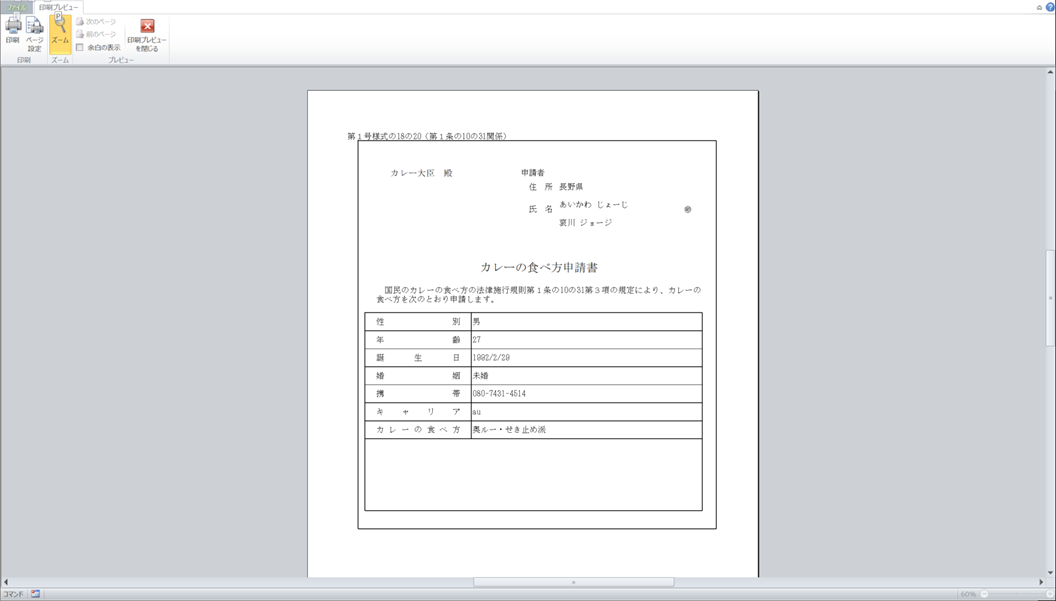
おお、印刷プレビューが出て・・・
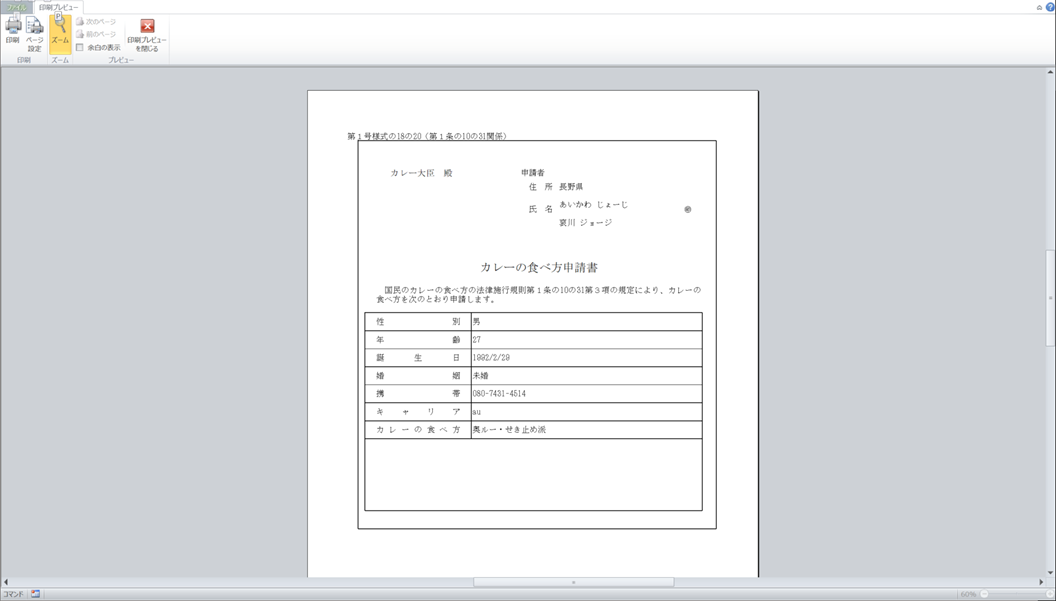
ちゃんと、2件が印刷プレビューされました。
終わりに
Excel VBAによる差し込み印刷もどきを作ってみました。
処理速度など、もっと改善できるコードはありますが、何かの参考になれば。
これで、苦しんでいる人が一人でも救われれば・・・。
ここまでお読みいただき、ありがとうございました。